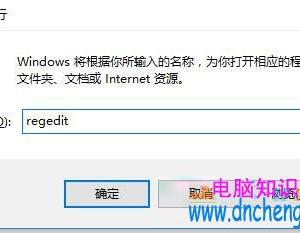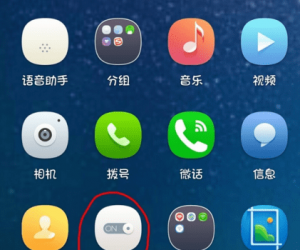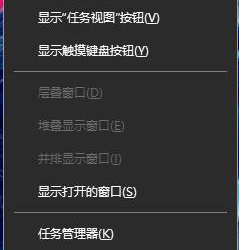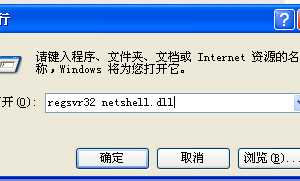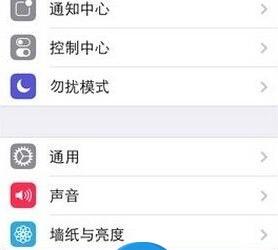ipad外接U盘提示USB设备耗电过大怎么办 如何解决ipad外接U盘提示USB设备耗电过大
发布时间:2017-03-03 15:45:56作者:知识屋
ipad外接U盘提示USB设备耗电过大怎么办 如何解决ipad外接U盘提示USB设备耗电过大 有用户反映自己的ipad无法连接U盘很烦恼,要么提示耗电量过大,要么压根就没反映,怎么办?下面是小编为大家介绍ipad外接U盘提示USB设备耗电过大的解决方法,欢迎大家阅读。
ipad外接U盘提示USB设备耗电过大的解决方法
将U盘连接在USB HUB上面
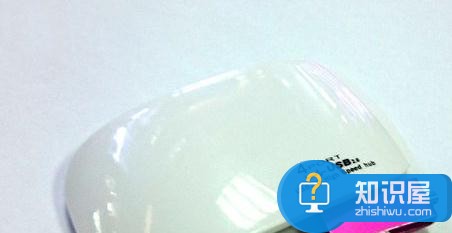
连接USB HUB 分线器的电源线以及数据线

将ipad OTG数据线连接至USB HUB分线器的数据线接口上

将USB HUB 分线器电源插在插座上面通电,将ipad OTG数据线连接至ipad
在ipad打开ifile,这时你会发现在ifile的主窗口”设备”栏的“磁盘”下方会出现“闪存盘1”,这就是你日夜期盼的U盘了。永远不会再出现“无法使用设备,所连接的USB设备耗电量太大”的警示语言,无限制使用你的任意大小U盘。
(免责声明:文章内容如涉及作品内容、版权和其它问题,请及时与我们联系,我们将在第一时间删除内容,文章内容仅供参考)
知识阅读
软件推荐
更多 >-
1
 一寸照片的尺寸是多少像素?一寸照片规格排版教程
一寸照片的尺寸是多少像素?一寸照片规格排版教程2016-05-30
-
2
新浪秒拍视频怎么下载?秒拍视频下载的方法教程
-
3
监控怎么安装?网络监控摄像头安装图文教程
-
4
电脑待机时间怎么设置 电脑没多久就进入待机状态
-
5
农行网银K宝密码忘了怎么办?农行网银K宝密码忘了的解决方法
-
6
手机淘宝怎么修改评价 手机淘宝修改评价方法
-
7
支付宝钱包、微信和手机QQ红包怎么用?为手机充话费、淘宝购物、买电影票
-
8
不认识的字怎么查,教你怎样查不认识的字
-
9
如何用QQ音乐下载歌到内存卡里面
-
10
2015年度哪款浏览器好用? 2015年上半年浏览器评测排行榜!